
중소기업에 최적화된 클라우드 ERP, 이카운트! 로그인부터 초기 설정, 주요 기능, 웹메일, 문제 해결까지 모든 것을 담았습니다. 처음 사용하는 분들도 쉽게 따라 할 수 있도록 자세히 안내해 드릴게요.
이카운트 ERP란?
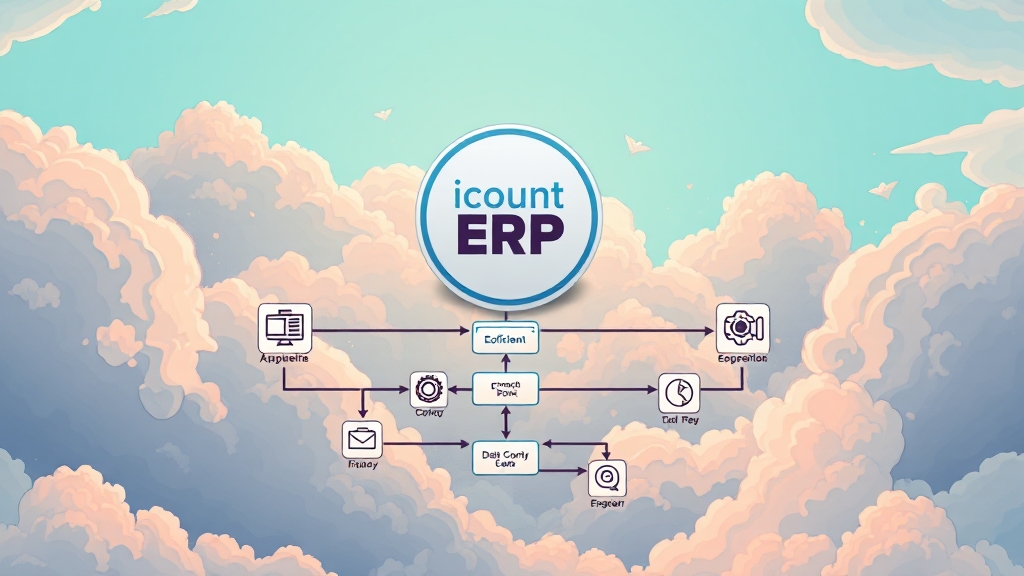
이카운트 ERP는 기업의 경제 활동을 효율적으로 지원하는 경영 정보 시스템이에요. 회계, 재무, 인사, 영업 등 다양한 업무 데이터를 통합 관리하여 업무 효율을 높여줍니다. 데이터를 분석하고 활용해 더 나은 의사 결정을 돕는 것이 특징이죠.
ERP 시스템의 역할
ERP 시스템은 기업 자원 관리를 위한 통합 소프트웨어 시스템입니다. 데이터 흐름을 원활하게 하고 경영 효율성을 극대화하는 역할을 하죠. 부서 간 데이터 통합 관리로 정보 공유를 원활하게 하고, 중복 작업을 줄여 업무 효율을 높입니다.
이카운트 ERP의 장점
이카운트 ERP는 중소기업을 대상으로 설계되어 사용이 편리합니다. 클라우드 기반으로 언제 어디서든 접속 가능하며, 별도 IT 인프라 구축 없이 바로 사용할 수 있다는 장점이 있죠. 회계, 인사, 생산, 재고, 영업, 구매 등 모든 업무를 통합 관리할 수 있습니다.
다양한 업무 지원
이카운트 ERP는 회계, 급여, 근태 관리 등 다양한 업무를 지원합니다. 통합된 데이터 관리를 통해 효율성을 극대화하죠. 회계 모듈은 장부 관리, 거래 내역 관리, 재무 보고서 생성 등을 자동화하여 회계 업무 부담을 줄여줍니다.
이카운트 ERP 로그인 방법
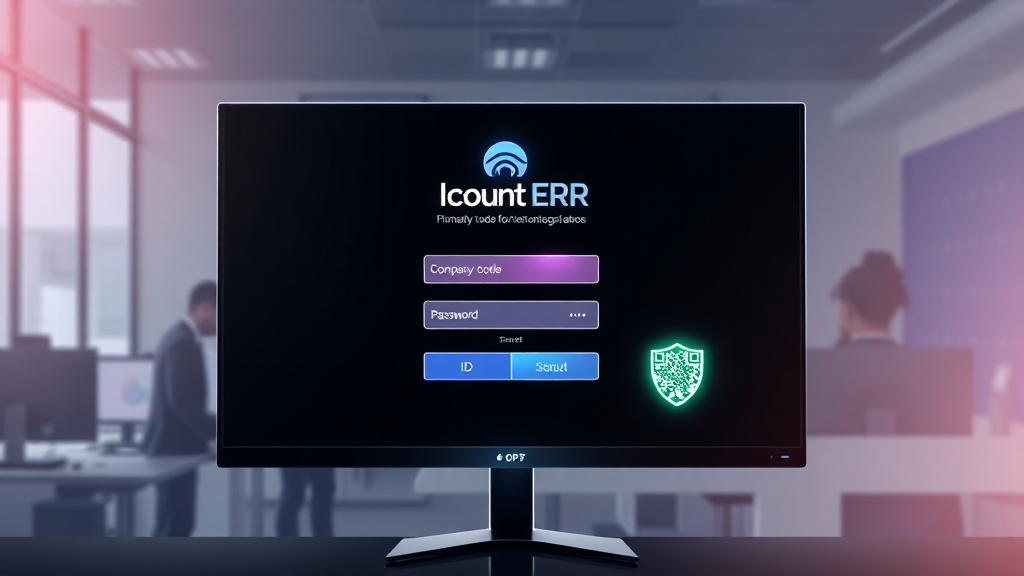
이카운트 ERP를 사용하려면 먼저 로그인을 해야 합니다. 공식 홈페이지에 접속하거나, 앱을 다운로드하여 사용할 수 있어요. 웹사이트와 앱 모두 데스크톱과 모바일 기기에서 지원하여 편리하게 이용할 수 있습니다.
로그인 정보 입력
로그인 화면에서 ‘회사 코드’, ‘아이디’, ‘비밀번호’를 입력해야 합니다. 회사 코드는 회사마다 고유하게 설정된 번호이며, 아이디는 개인에게 부여된 고유 계정입니다. 대소문자 및 특수문자 구분에 유의하여 정확하게 입력해야 합니다.
아이디/비밀번호 찾기
아이디나 비밀번호를 잊어버렸다면 ‘아이디/비밀번호 찾기’ 기능을 이용하세요. 등록된 이메일 주소로 복구할 수 있습니다. 보안 강화를 위해 2차 인증 시스템도 제공하고 있으니, 보안코드 입력이나 이메일 인증을 통해 안전하게 이용하세요.
초기 회사 정보 입력
처음 로그인하면 사업자등록번호, 상호, 대표자명 등 회사 정보를 입력해야 합니다. 이후 조직 구조, 계정, 사업장 설정 등을 통해 시스템을 초기 설정해야 합니다. 이카운트 ERP에서 제공하는 교육 자료나 고객센터의 도움을 받으면 쉽게 설정할 수 있습니다.
QR 로그인 활용
QR 로그인 기능도 제공하고 있으니, 편리한 방법을 선택해서 로그인하세요. 로그인에 문제가 발생한다면, 이카운트 홈페이지에 재접속하거나 비밀번호 찾기 기능을 사용해 보세요. 그래도 해결되지 않으면 고객센터에 문의하는 것이 좋습니다.
로그인 문제 해결 방법

이카운트 ERP 로그인에 어려움을 겪고 있다면, 몇 가지 방법으로 해결할 수 있습니다. 먼저, 이카운트 홈페이지에 다시 접속해서 로그인 버튼을 클릭해 보세요. 아이디나 비밀번호를 잊어버렸다면, ‘비밀번호 찾기’ 링크를 클릭하면 됩니다.
정보 정확성 확인
로그인 시 계속 문제가 발생한다면, 입력한 정보가 정확한지 다시 한번 확인해 보세요. 회사 코드, 아이디, 비밀번호를 꼼꼼하게 확인하고, 대소문자나 특수문자 구분에 유의하는 것이 중요합니다.
네트워크 연결 상태 점검
인터넷 연결 상태도 점검해 보세요. 와이파이 연결이 불안정하거나 모바일 데이터 신호가 약하다면 로그인에 실패할 수 있습니다. 안정적인 네트워크 환경에서 다시 시도해 보세요.
고객센터 문의
위 방법으로도 해결되지 않는다면, 이카운트 고객센터에 문의하는 것이 가장 빠르고 확실한 방법입니다. 고객센터 전화번호는 1566-5333입니다. 로그인 문제뿐만 아니라 시스템 사용법이나 기능에 대한 문의도 친절하게 상담해 드립니다.
이카운트 ERP 주요 기능 소개

이카운트 ERP는 기업의 핵심 업무들을 효율적으로 관리할 수 있도록 설계되었습니다. 회계, 생산, 재고, 영업, 구매, 인사/급여까지 다양한 모듈을 통해 기업 운영에 필요한 모든 기능을 제공하죠. 클라우드 기반으로 언제 어디서든 접속할 수 있다는 장점이 있습니다.
회계 관리 기능
회계 관리는 이카운트 ERP의 핵심 기능 중 하나입니다. 전표 입력부터 계정 관리, 원장 관리, 결산, 재무제표 작성까지 회계 업무 전반을 처리할 수 있습니다. 세금계산서 발행, 전자세금계산서 수신, 부가가치세 신고와 같은 세무 관련 기능도 지원합니다.
영업 및 구매 관리 기능
영업 및 구매 관리 기능도 중요합니다. 고객 정보를 체계적으로 관리하고, 견적서를 작성하고, 주문을 접수하고, 매출을 관리하는 영업 관리와 더불어, 공급업체 관리, 견적 비교, 발주, 입고, 매입 관리 등을 포함하는 구매 관리까지 지원합니다.
생산 및 인사 관리 기능
생산 관리는 생산 계획 수립, 생산 실적 관리, 자재 관리, BOM 관리 등을 통해 생산 효율성을 높입니다. 인사 및 급여 관리 기능은 직원 정보 관리, 근태 관리, 연차 관리, 급여 계산, 급여 지급, 연말정산 등을 포함하여 인사 담당자들의 업무 부담을 덜어줍니다.
재고 관리 기능
재고 관리는 입고, 출고, 재고 현황, 재고 평가 등을 실시간으로 파악하여 재고 부족이나 과잉을 방지합니다. 로트 관리나 유통기한 관리 등 다양한 기능을 제공하여 효율적인 재고 관리를 가능하게 합니다.
이카운트 ERP 웹메일 사용 방법
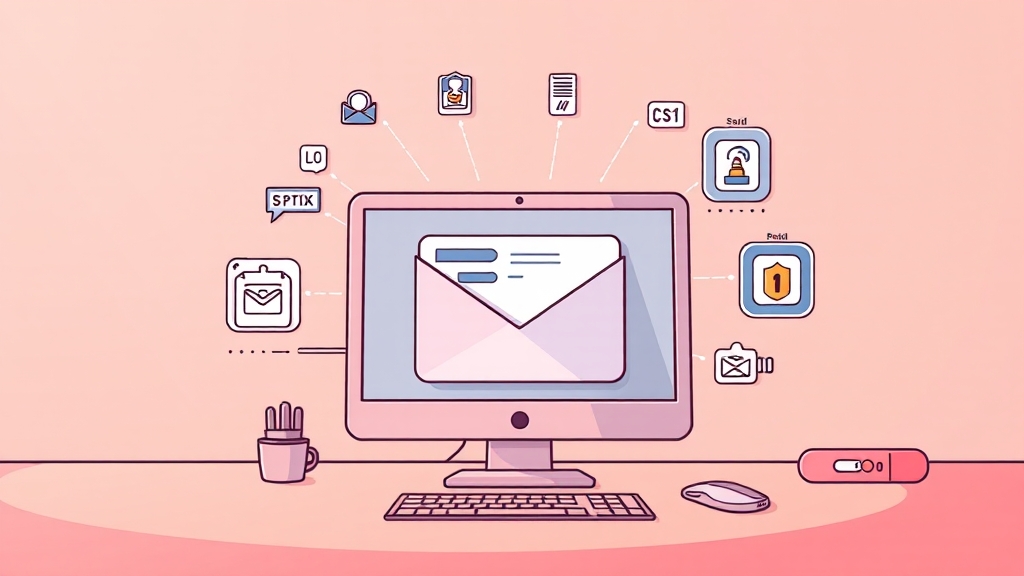
이카운트 ERP의 웹메일 기능은 업무 효율성을 높여주는 유용한 도구입니다. 웹메일 서비스를 이용하기 위해서는 이메일 계정 연동이 필요합니다. 이카운트 ERP 설정 메뉴에서 ‘설정 > 기본 설정 > 메일 설정’으로 이동하여 사용하고 계신 이메일 계정을 추가할 수 있습니다.
이메일 계정 연동
계정 추가 시에는 SMTP 서버 주소와 포트 번호, 그리고 보안 인증 정보가 필요합니다. Gmail, Naver, Daum 등 자주 사용하는 이메일 서비스의 정보를 정확하게 입력한 후에는 반드시 테스트 발송을 진행하여 연결 상태를 확인하는 것이 중요합니다.
웹메일 기능 활용
웹메일 설정이 완료되면 시스템 내에서 메일 작성, 수신 확인, 검색 및 관리가 가능합니다. ‘웹메일’ 메뉴에서 ‘새 메일 작성’ 버튼을 클릭하여 수신자, 제목, 본문을 작성하고 필요에 따라 파일을 첨부한 후 ‘발송’ 버튼을 누르면 됩니다.
웹메일 보안 설정
웹메일 사용 시에는 보안 설정 강화, 2단계 인증 설정, 메일 용량 관리, 그리고 정기적인 백업에 유의해야 합니다. SMTP 설정 정보나 보안 인증 정보를 정확히 입력하고, 외부 이메일 서비스와 연동할 경우 2단계 인증 설정을 권장합니다.
웹메일 용량 관리
메일함 용량을 초과하면 메일 수신이 제한될 수 있으므로 불필요한 메일을 삭제하고, 중요한 이메일이나 파일은 정기적으로 백업하여 데이터 손실을 방지하는 것이 좋습니다. 이카운트 ERP 웹메일은 고객 관리 기능, 문서 저장소, 스케줄 관리 등 다양한 연동 기능을 제공합니다.
이카운트 고객센터 연락처 및 지원
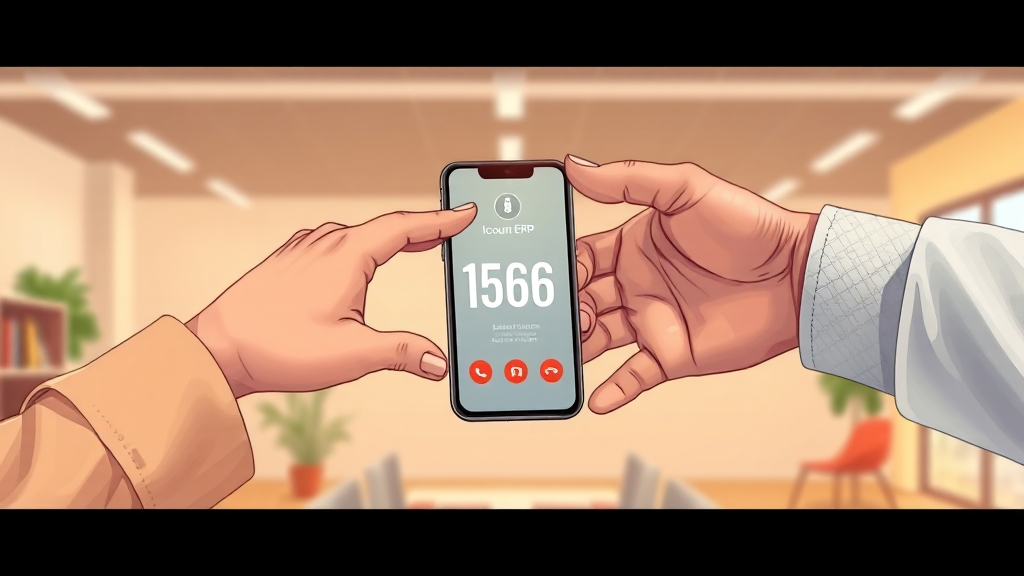
이카운트 ERP 사용 중 어려움을 겪고 계신다면, 이카운트 고객센터는 다양한 지원을 제공합니다. 가장 빠른 지원을 받을 수 있는 방법은 전화 상담입니다. 1566-5333으로 전화하시면 로그인 문제부터 시스템 사용법, 기능 문의까지 친절하게 안내해 드립니다.
고객센터 지원 내용
비밀번호를 잊어버렸거나 계정이 잠긴 경우에는 고객센터를 통해 본인 확인 절차를 거쳐 문제를 해결할 수 있습니다. 이카운트 ERP는 다양한 교육 자료를 제공하고 있습니다. 온라인 매뉴얼, FAQ, 동영상 강좌 등을 통해 시스템 활용 방법을 익힐 수 있습니다.
이메일 연동 문제 해결
이메일 연동에 어려움을 겪고 계신다면, SMTP 설정 정보와 이메일 서비스의 보안 설정을 확인해 보시는 것이 좋습니다. 그래도 해결되지 않으면 이카운트 고객센터에 문의하시면 자세한 안내를 받으실 수 있습니다.
로그인 문제 해결
로그인 시 문제가 발생한다면, 먼저 입력한 정보(회사 코드, 아이디, 비밀번호)가 정확한지 다시 한번 확인해 주세요. 대소문자나 특수문자 구분에 유의해야 합니다. 인터넷 연결 상태도 점검해 보시고, 와이파이 연결 또는 안정적인 모바일 데이터 신호 상태를 유지하는 것이 중요합니다.
이카운트 ERP 로그인 후 초기 설정

이카운트 ERP에 처음 로그인하셨다면, 시스템을 효율적으로 사용하기 위한 초기 설정이 필요합니다. 먼저 사업자등록번호, 상호, 대표자명 등 회사 기본 정보를 정확하게 입력해야 합니다.
조직 구조 설정
다음으로 조직 구조 설정을 진행합니다. 회사의 부서 및 팀을 정의하고, 각 부서에 담당자를 지정하여 업무 분장을 명확히 할 수 있습니다. 계정 설정은 사용자별 접근 권한을 관리하는 중요한 단계입니다.
사업장 설정
사업장 설정은 여러 사업장을 운영하는 경우 각 사업장의 정보를 등록하고 관리하는 기능입니다. 사업장별로 독립적인 회계 및 재무 관리가 가능하며, 통합적인 보고서 작성을 통해 전체적인 사업 현황을 파악할 수 있습니다.
고객센터 활용
초기 설정 과정에서 막히는 부분이 있다면, 이카운트 ERP 고객센터의 도움을 받는 것도 좋은 방법입니다. 고객센터에서는 전화, 이메일, 온라인 채팅 등 다양한 채널을 통해 문의사항에 대한 답변을 제공하고 있습니다.
마무리

이 가이드라인을 통해 이카운트 ERP를 성공적으로 도입하고 운영하여 비즈니스 성장을 이루시기를 바랍니다. 궁금한 점이 있다면 언제든지 이카운트 고객센터에 문의하여 도움을 받으세요.
자주 묻는 질문
이카운트 ERP의 회사 코드를 잊어버렸을 경우 어떻게 해야 하나요?
이카운트 ERP 로그인 관리자나 담당자에게 문의하시면 회사 코드를 확인할 수 있습니다.
이카운트 ERP 비밀번호를 잊어버렸을 때 어떻게 해야 하나요?
로그인 페이지에서 ‘아이디/비밀번호 찾기’ 기능을 이용하여 등록된 이메일 주소로 복구할 수 있습니다.
이카운트 ERP 고객센터 연락처는 어떻게 되나요?
이카운트 고객센터 전화번호는 1566-5333입니다.
이카운트 ERP 웹메일 설정 시 필요한 SMTP 서버 주소와 포트 번호는 무엇인가요?
Gmail은 smtp.gmail.com(포트 587), Naver는 smtp.naver.com(포트 465), Daum은 smtp.daum.net(포트 465)를 사용합니다.
이카운트 ERP 초기 설정 시 어떤 정보를 입력해야 하나요?
사업자등록번호, 상호, 대표자명 등 회사 기본 정보를 입력하고, 조직 구조, 계정, 사업장 설정을 진행해야 합니다.

0 댓글